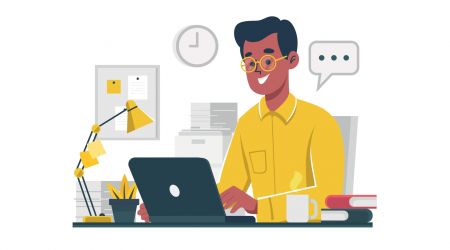Как да влезете в BitMart Broker
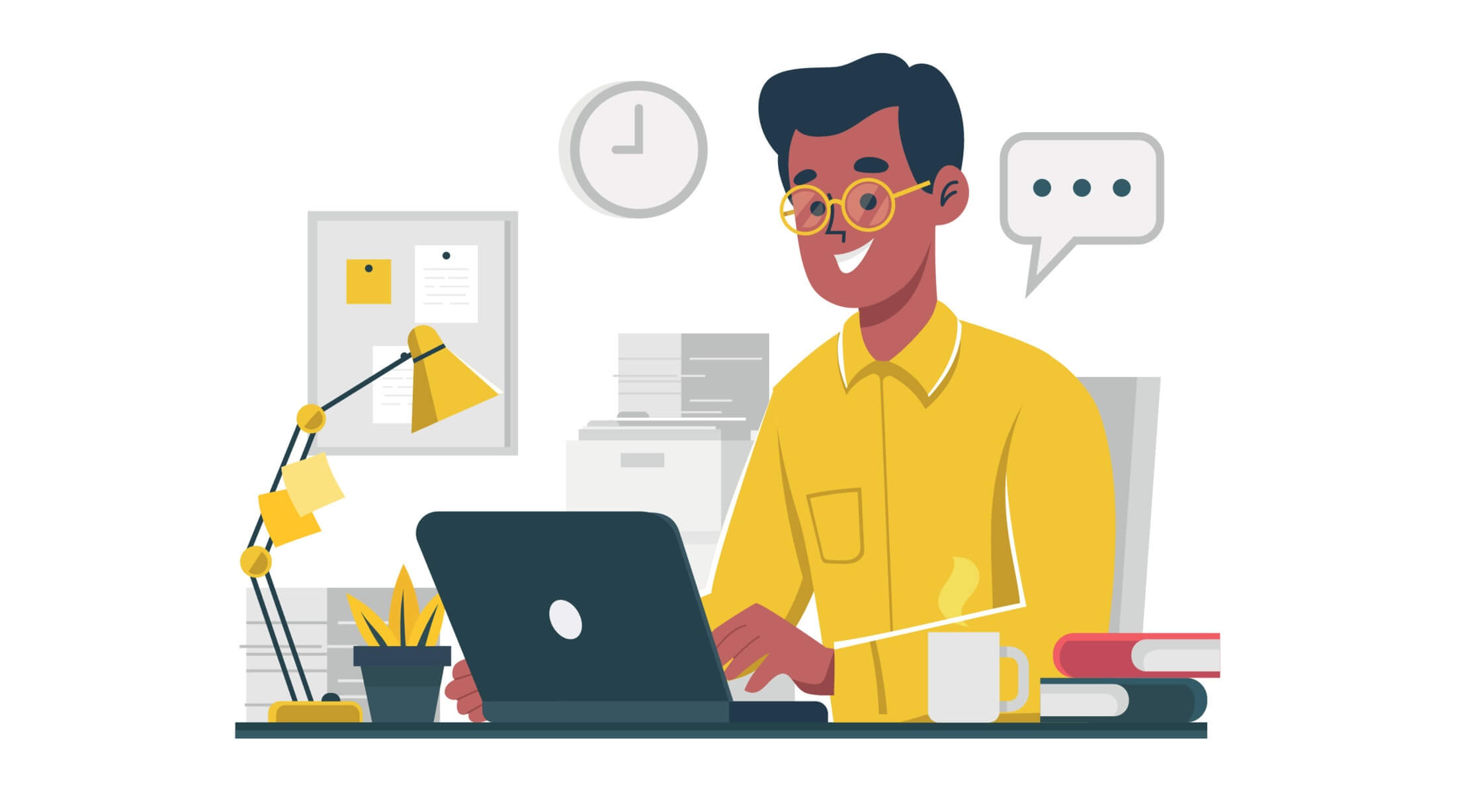
Как да влезете в акаунта си в BitMart [PC]
Влезте с имейл
1. Посетете BitMart.com , изберете [ Вход]

2. Щракнете върху [ Имейл]

3. Въведете [ вашия имейл адрес] и [ вашата парола] ; след това щракнете върху [ Вход]
.png)
4. Сега ще видите страницата за потвърждение на имейл ; Проверете имейла си и въведете шестцифрения [ Код за потвърждение на имейл] ; след това щракнете върху [Изпращане]
.png)
Сега завършихте влизането си в BitMart акаунт с имейл.
Влезте с телефон
1. Посетете BitMart.com , изберете [ Вход]

2. Щракнете [ Телефон]
.png)
3. Въведете [ код на вашата държава] , [ телефонен номер] и [ парола за вход] ; след това щракнете върху [ Вход]
.png)
4. Сега ще видите страницата за потвърждение на телефона ; Проверете телефона си, ще получите входящо обаждане, след това въведете шестцифрения [ Код за потвърждение на телефона] и щракнете върху [ Изпращане]
.png)
Сега завършихте влизането си в BitMart акаунт с телефон.
Как да влезете в акаунта си в BitMart [мобилен]
Влезте с Mobile Web
Влезте с имейл
1. Посетете BitMart.com ; и щракнете върху иконата в горния десен ъгъл ;

2. Щракнете върху [ Вход ]

3. Щракнете върху [ Имейл ]
.jpg)
4. Въведете [ вашият имейл адрес] и [вашата парола], след което щракнете върху [ Вход]

5. Проверете имейла си и въведете шестцифрения [ код за потвърждение на имейл]; след това щракнете върху [Изпращане]
.jpg)
6. Щракнете [ Потвърди] , за да завършите влизането си с имейл в мобилната мрежа.
.jpg)
Влезте с телефон
1. Посетете BitMart.com ; и щракнете върху иконата в горния десен ъгъл

2. Щракнете върху [ Вход]

3. Щракнете върху [ Телефон ]

4. Въведете [ кода на вашата държава] , [телефонния ви номер] и [ вашата парола] , след което щракнете върху [ Вход ]

5. Проверете телефона си, ще получите входящо обаждане, след това въведете шестцифрения [ Код за потвърждение на телефона], след което щракнете върху [Изпращане]
.jpg)
6. Щракнете върху [ Потвърди] , за да завършите влизането си с Phone on Mobile Web.
.jpg)
Влезте с мобилно ПРИЛОЖЕНИЕ
Влезте с имейл
1. Отворете приложението BitMart, което сте изтеглили на телефона си; и щракнете върху иконата в горния ляв ъгъл .

2. Щракнете [ Вход ]

3. Щракнете [ Имейл ]
.jpg)
4. Въведете[вашия имейл адрес]и[вашата парола];след това щракнете върху[Вход ]
.jpg)
5. Проверетеимейласи и въведете шестцифрения[Код за потвърждение на имейл ]; след това щракнете върху[Изпращане]
.jpg)
6. Щракнете[Потвърди], за да завършите влизането си с имейл в мобилно ПРИЛОЖЕНИЕ.
.jpg)
Влезте с телефон
1. Отворете приложението BitMart, което сте изтеглили на телефона си; и щракнете върху иконата в горния ляв ъгъл

2. Щракнете върху [ Вход]

3. Щракнете върху [ Мобилен]

4. Въведете [ кода на вашата държава] , [ вашия телефонен номер] и [ вашата парола] , след което щракнете върху [ Вход]

5. Проверете телефона си , ще получите входящо обаждане, след това въведете шестцифрения [ Код за потвърждение на телефона], след което щракнете върху [Изпращане]

6. Щракнете върху [ Потвърди] , за да завършите влизането си с Телефон в мобилно ПРИЛОЖЕНИЕ.
.jpg)
Изтеглете приложението BitMart
Изтеглете приложението BitMart за iOS
1. Влезте с вашия Apple ID, отворете App Store, изберете иконата за търсене в долния десен ъгъл; или Щракнете върху тази връзка, след което я отворете на телефона си: https://www.bitmart.com/mobile/download/inner

2. Въведете [ BitMart] в лентата за търсене и натиснете търсене .
.jpg)
3. Натиснете [GET] , за да го изтеглите.

4. След инсталацията се върнете на началната страница и отворете вашето приложение Bitmart, за да започнете .
Изтеглете приложението BitMart за Android
1. Отворете Play Store, въведете [ BitMart] в лентата за търсене и натиснете търсене; Или щракнете върху тази връзка, след което я отворете на телефона си: https://www.bitmart.com/mobile/download/inner

2. Щракнете върху [ Инсталиране] , за да го изтеглите;

3. Върнете се на началния екран и отворете вашето приложение Bitmart, за да започнете .